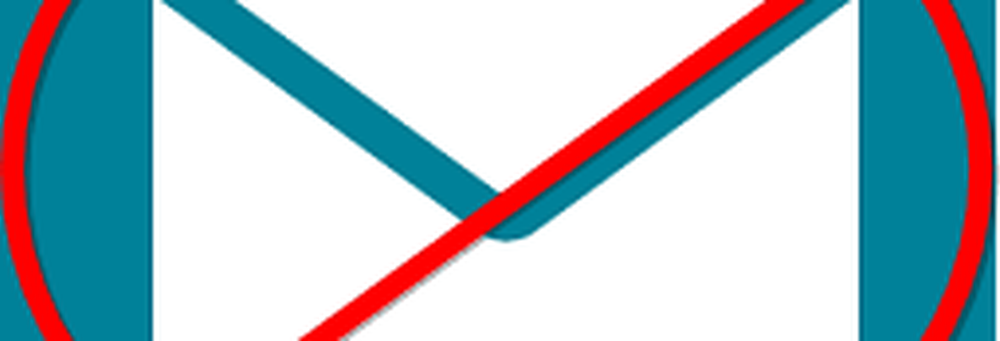Cómo cambiar el servicio DNS en Xbox One para mejorar la velocidad y la privacidad

Configurar la configuración de DNS de Xbox One
Encienda su consola Xbox One y presione el botón Xbox en su control y vaya a Sistema> Configuraciones en el menú.

En la siguiente pantalla dirígete a Red> Configuración de red> Configuración avanzada.

Ahora, en esta pantalla, verá la información de red actual de su dispositivo, como IP, dirección MAC y direcciones DNS. Tú podría desea tomar nota del DNS en un pedazo de papel si desea volver a cambiarlo más tarde. Escoger DNS Servidores> Manual.

Luego, con el tipo de teclado en pantalla en el servidor DNS primario y secundario que desea usar. Por ejemplo, Cloudflare DNS es 1.1.1.1 y 1.0.0.1 o 8.8.8.8 y 8.8.4.4 para el DNS público de Google.

Cuando haya terminado, volverá a la pantalla de Red avanzada donde verá que se guardaron sus nuevos servidores DNS.

Eso es todo al respecto. Solo presiona el botón Xbox en tu controlador para volver a la página de inicio y probar las cosas. Es importante recordar que esta configuración no es solo para juegos. Debe mejorar el rendimiento de otras actividades como navegar por la tienda, la experiencia de la Comunidad de Xbox Live y otras aplicaciones de Xbox compatibles.
Resumiendo
Es importante tener en cuenta que esto podría no acelerar las experiencias multijugador en el juego. Pero debería mejorar las velocidades cada vez que se requiere que Xbox haga una búsqueda de DNS para mostrar listas de amigos o logros, por ejemplo. En este ejemplo, usé Cloudflare DNS porque es nuevo. Pero también es importante probar diferentes servidores DNS como Google DNS o OpenDNS. Y al final, es posible que el DNS de su ISP sea la mejor opción.
Sin embargo, si nota un aumento en sus velocidades con servicios alternativos, es posible que desee seguir utilizando Cloudflare DNS, ya que promete una mayor privacidad al no vender su información a terceros y borrar sus consultas de DNS cada 24 horas. Google, por otro lado, no tanto..
¿Has cambiado el DNS en tu Xbox One? ¿Qué servicio le parece más útil y cuál le dio el mejor impulso en el rendimiento? Deja un comentario abajo y haznos saber tu experiencia..